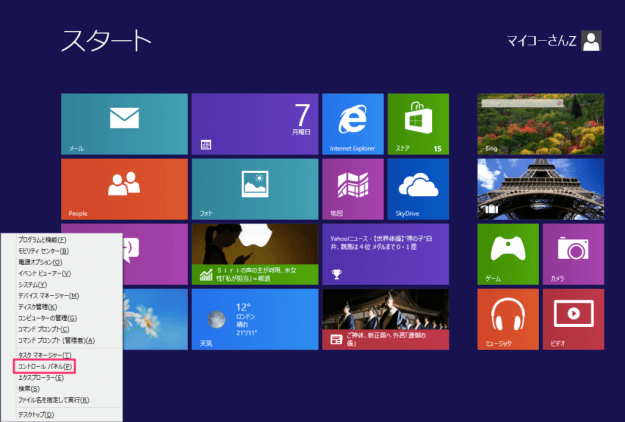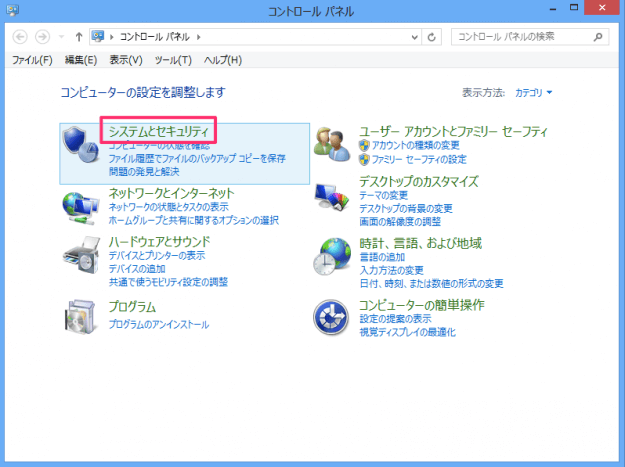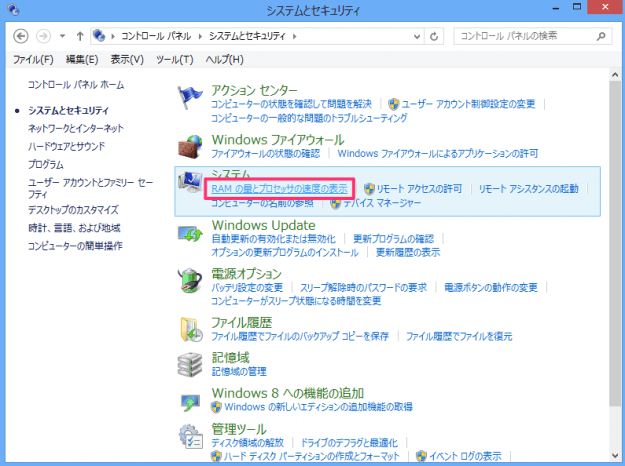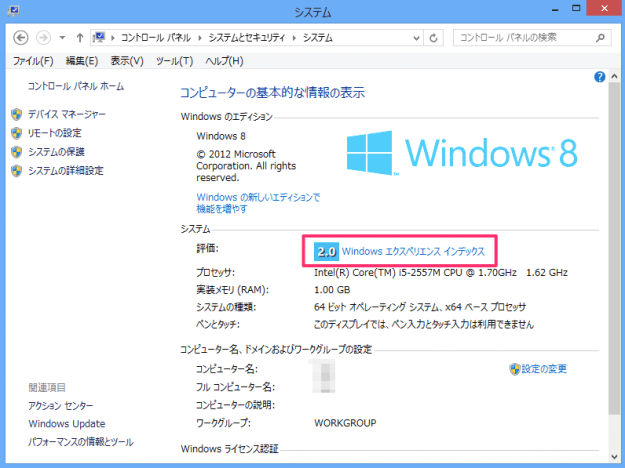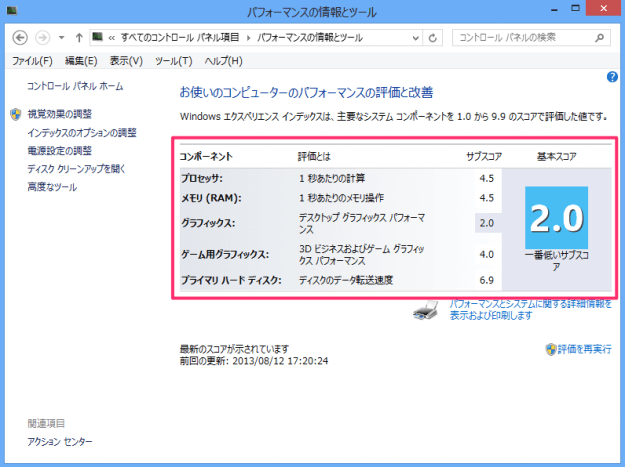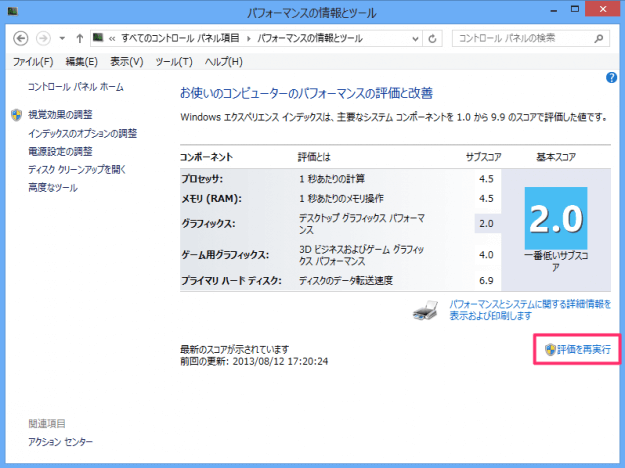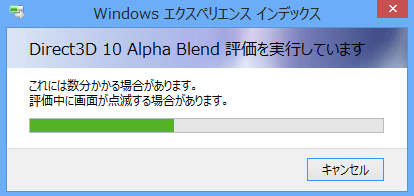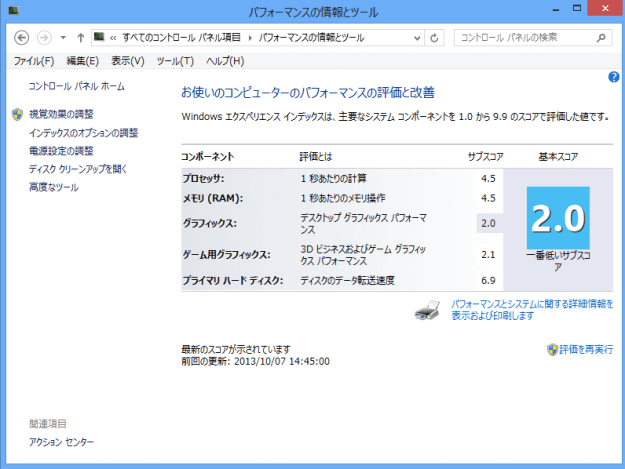「Windows エクスペリエンス インデックス」とは、プロセッサ、メモリ、グラフィックスといったコンポーネントを 1.0 から 9.9 のスコアで評価する機能です。
Windows8.1「エクスペリエンス インデックス」で性能スコアを測定
性能スコアがあまりよくない場合は以下の作業で、お使いのコンピューターを少し軽くすることができるので、参考にどうぞ。
Windows8をパフォーマンス優先にする(軽くする)方法 不要なサービスを停止して、Windows8を高速化(軽くする)
スコア(性能)を測定
Windows8へサインインし、「Windowsキー」を押しながら「Xキー」を押すとメニューが表示されるので、「コントロールパネル」をクリックします。
「コントロールパネル」の「システムとセキュリティ」をクリックします。 「システム」の「RAMの量とプロセッサの速度の表示」をクリックします。 システムの評価のところにある「Windows エクスペリエンス インデックス」をクリックします。 使っているコンピューターの1.0 から 9.9 のスコアで評価された値(項目については以下の表を参照してください)が確認できます。でっかく表示されている基本スコア(ここでは、2.0)が一番低いサブスコアで、システムのボトルネックになる値です。使っているコンピューターが遅いと感じたら、基本スコア周りを疑いましょう。 「オレのコンピューターはもっとスコアが高いはずだ!」という方は、「評価を再実行」することもできます。 「Windows エクスペリエンス インデックス」による評価は、10分程度かかります。 再評価結果が表示されます。管理人の場合、何度やっても、あまり変わりませんでした……。 以上、「Windows8のスコア(性能)を測定 - Windows エクスペリエンス インデックス」でした。